Как изменить страницу в контакте?
Пользуясь Интернетом, практически каждый из нас является участником одной из социальных сетей. Не исключено, что, переписываясь на страницах социальной сети Вконтакте, вы все-таки не знаете, как изменить те или иные данные своего аккаунта. Поэтому сегодня мы вам расскажем, как изменить страницу в контакте, что позволит вам более комфортно использовать возможности этой социальной сети, а также избежать определенных недоразумений.
Как изменить логин Вконтакте?
Регистрируясь под определенным логином в контакте, вы не можете его изменить, как бы вам этого не хотелось – на сегодняшний день, администрация этой социальной сети не предлагает своим пользователям такой функции. Однако, если вы в качестве логина использовали адрес электронной почты, то изменить его вы сможете, выполнил несколько простых шагов. Для начала зайдите в свой аккаунт, найдите раздел «Мои настройки», в нем выберите функцию, позволяющую изменить адрес электронной почты. После ввода нового адреса, сервис отправит на новый и старый почтовый ящик письма, подтверждающие смену данных.
Как изменить адрес Вконтакте?
Если вы хотите, чтобы ваша страница или группа отличалась от других пользователей Вконтакте, вы можете изменить ее адрес, придумав креативное название. Самое главное, чтобы на момент изменения конкретное название не использовалось другим участником социальной сети. Для изменения адреса, заходите в «Мои настройки», выбирайте функцию, отвечающую за изменение адреса, и пишите короткое, но запоминающееся название своей страницы. Если название не занято, то системой будут произведены изменения.
Как изменить шрифт Вконтакте?
Зачастую, поиски информации о том, как изменить страницу в контакте, приводят к тому, что предлагаются способы изменения всевозможного функционала этой социальной сети, но только не шрифта. Но выполнить эту процедуру очень просто – необходимо нажать на копку Ctrl на своей клавиатуре и покрутить колесиком мышки. В результате вы получите шрифт, который, по вашему мнению, будет максимально удобен в написании сообщений.
Как изменить ФИО Вконтакте?
Для изменения имени и фамилии Вконтакте, необходимо зайти в меню, отыскать раздел «Мои настройки», и затем, прокрутить вниз страничку. Вы найдете раздел «Изменить имя» — вносите изменения в предложенную форму и подтверждаете кликом мышки свои действия. Изменения произойдут после того, как модератор одобрит вашу заявку – он может изменить только фамилию или только имя, или же произвести изменения полностью.
Как изменить стиль Вконтакте?
Если вы заинтересованы в том, чтобы узнать, как изменить страницу в контакте, обратите внимание на стиль оформления страницы. Его вы можете изменить двумя способами – в ручном режиме или же автоматически. Для автоматического изменения необходимо найти тему для страницы Вконтакте – сегодня такой сервис предлагают некоторые сайты. Для изменения в ручном режиме, следует выполнить несколько действий. Для начала зайдите на Vkontakte.Ru, нажмите на «Опции» и перейдите в раздел «Настройки для сайта». Здесь есть вкладка «Варианты». Внизу нажмите на клавишу обзора, укажите файл «vkontakte-style.Css», кликните мышью на «ОК». После перезагрузки браузера, стиль странички Вконтакте изменится.
Можно изменить стиль страницы со стандартного на «Ностальгический» или «Дореволюцiонный», который, кстати, администрация социальной сети предложила совсем недавно. Этот стиль расположен на страничке «Мои настройки», в разделе «Языки». Если же «Дореволюцiонный» стиль вам наскучит, то его можно удалить, выбрав язык “Русский”. После установки данного стиля, у вашей страницы изменится немного нижняя и верхняя панель, а также поменяется название сайта.
Как изменить страницу вконтакте | Секреты вконтакте / vkontakte
Хочется перемен
Очень многие из нас проводят на социальных сетях много времени, и поэтому иногда возникает желание как-то изменить привычную картинку на экране. Возможно ли перекрасить знакомый интерфейс в другой или поменять шрифт? А может быть можно полностью поменять стиль и есть ли для этого готовые шаблоны? Поскольку вопрос о том, как изменить страницу вконтакте возникает довольно часто, попытаемся ответить на него максимально подробно.
Поезд ушел
изменить страницу вконтакте
Еще совсем недавно администрация сайта вконтакте в качестве тестовой проверки запустила сразу несколько функций по внесению изменений на страничках пользователей. Прежде всего, многих заинтересовал вопрос, как изменить адрес страницы вконтакте? Это можно было сделать очень просто. Нужно на своей странице зайти в пункт меню «Мои настройки» и найти вкладку «Общее». Там есть графа «Адрес Вашей страницы» и вот этот самый адрес совсем недавно можно было поменять по своему усмотрению на любой, какой понравится.
Еще можно было изменить стиль, выбрав подходящий для Вас на той же самой вкладке «Общее». Правда, стили находились в выпадающем меню в графе «Язык», поэтому очень немногие догадывались о такой возможности.
Но, видимо что-то у создателей сайта не заладилось, и в настоящий момент эти приятные мелочи недоступны для простых пользователей. Те, кто успел воспользоваться новыми функциями, теперь козыряют оригинальным ID своей учётной записи. Будем надеяться, что администрация обязательно придумает, как изменить адрес страницы вконтакте, а мы с удовольствием воспользуемся предоставленной возможностью.
Изменения возможны
Но, не все так плохо, как может показаться. Изменить свою страницу вконтакте все-таки возможно. Для этого нужно зайти с меню «Моя Страница ред.» и внимательно изучить всю информацию о себе, которую Вы вносили при регистрации. Может быть многое устарело? Стоит сменить фотографию? Или добавить данные о своей карьере? Все это Вы сможете с легкостью проделать и сразу же полюбоваться результатом.
Так же можно поменять имя и фамилию. Эти изменения можно вносить на уже известной нам вкладке «Общее», в графе «Изменить Имя». Правда эту корректировку можно сделать только с одобрения администрации, поэтому придумайте веское обоснование для смены имени.
Без особых заморочек можно добавить к имени свой никнейм. Для этого на той же вкладке «Общее» есть специальная графа «Изменить Никнейм». Вносите туда свои данные, сохраняйте и Ваш никнейм будет красоваться рядом с именем.
Ну и конечно, Вы в любой момент можете изменить свой логин и пароль. Этого права у Вас никто отнять не может!
Все же будем надеяться, что в скором времени администрация порадует нас новыми возможностями, например появится библиотека электронные книги в которой можно будет читать не выходы из Ввконтакте, и мы с удовольствием расскажем, как изменить страницу вконтакте и сделать ее более интересной и индивидуальной.
Поделитесь информацией с друзьями Вконтакте с помощью специальной кнопки
Советуем также обратить внимание:
Как изменить страницу в контакте?
Как изменить страницу в контакте
Пользователей социальных сетей с каждым годом все больше. Чтобы выделиться среди общей массы, или для привлечения внимания к своей персоне, многие меняют оформление страницы, добавляют уникальное название в прямую ссылку, или Украшают страницу замысловатыми шрифтами.
Сегодня в нашей статье речь пойдет о том, как изменить страницу в контакте, и привлечь к ней внимание большинства.
Смена логина
Если за вашей страницей закреплен оригинальный логин, то поменять его у вас не получится. Администрация Вконтакте не дает никаких поблажек, даже телевизионным звездам. Но если в логине использован адрес электронной почты или номер телефона, такой логин поменять не составит особого труда.
Для смены номера телефона или электронного адреса, необходимо зайти на вкладку «Мои контакты», а там действуйте согласно предложенной схеме. Учтите, что смена пароля при условии, что вы не помните старый, невозможна.
После ввода новых данных, администрация социальной сети отправит письмо с просьбой подтвердить изменения на старые и новые номера или электронные адреса.
Меняем адрес в контакте
- Для того, чтобы ваша страница, или группа в контакте имела уникальный адрес, не похожий на другие адреса, можно добавить в него название. Главное, чтобы такое название не использовалось другими пользователями.
- Для присвоения ссылке на вашу страницу уникального названия, нужно зайти в «мои настройки».
- Выбираете функцию, отвечающую за изменение адреса страницы.
- Записываете в строку с адресом короткое и запоминающееся название.
При условии, что никто им раньше не воспользовался, адрес вашей страницы обновится с новым названием.
Как изменить шрифт в контакте
Часто поисковая система выдает такой запрос: «Как изменить шрифт в контакте». Рассказываем.
Нажмите кнопку Ctrl на клавиатуре и колесиком на мышке сделайте прокрутку, пока желаемый шрифт не выйдет на вашу страницу.
Меняем ФИО в контакте
Если вы хотите повысить конфиденциальность своей страницы, или убрать из профиля лишнюю информацию о себе, необходимо зайти на страницу профиля.
- Найти раздел «Мои настройки».
- Прокрутив вниз страничку, вы увидите раздел «Изменить имя».
- Вносите в форму все необходимые изменения и жмете «Ок».
После того, как изменения пройдут проверку у модераторов, они станут видны у вас на странице. Обычно одобряют смену имени, или фамилии. Иногда проходит полная редакция данных.
Меняем стиль своей страницы
Чтобы быть популярным пользователем любой социальной сети, нужно следовать за модой, обновляя иногда интерфейс своей страницы. Если вы не знаете, как изменить стиль в Контакте, то внимательно читайте следующие пункты.
- Выберете в каком режиме вы будете менять стиль страницы. В ручном или автоматическом?
- В автоматическом режиме ищите сервисы, предлагающие готовые темы для социальной сети «Вконтакте».
- Для ручного изменения стиля страницы зайдите на сайт Vkontakte.ru. Там выберете «Опции» и нажмите на раздел «Настройки для сайта».
- В появившихся вариантах нажимаете клавишу обзора.
- Указываете файл «vkontakte-style.Css». Нажимаете «Ок».
- После перезагрузки браузера стиль вашей страницы в контакте будет изменен.
Можно сменить стиль страницы в контакте на «Ностальгический» или «Дореволюцiонный». Последний стиль появился в доступе пользователей недавно. Он располагается на странице «Мои настройки», в строке «Языки».
Когда дореволюционный стиль страницы в контакте вам наскучит, его можно сменить, выбрав в строке языков Русский.
Вот так, следуя нашим инструкциям, можно сделать свою страницу в социальной сети более популярной, и больше не мучиться вопросом: Как изменить страницу в контакте, чтобы ее заметили?
Пользователей социальных сетей с каждым годом все больше. Чтобы выделиться среди общей массы, или для привлечения внимания к своей персоне, многие меняют оформление страницы, добавляют уникальное название в прямую ссылку, или украшают страницу замысловатыми шрифтами.
Как изменить дизайн страницы вконтакте: свежие способы
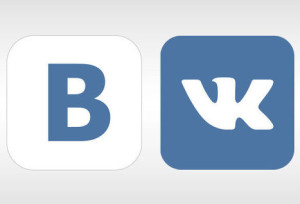
Страница в социальной сети ‒ это уже давно не просто формальная анкета. Это полноценный отпечаток личности, призванный передать индивидуальность современного человека. Но как можно остаться уникальным и не потеряться на миллионах однотипных страниц? Индивидуальный дизайн страницы вконтакте может решить эту проблему. Есть множество способов это сделать, мы остановимся только на простых в реализации и не требующих никакой оплаты.
Меняем тему вконтакте. Get Styles
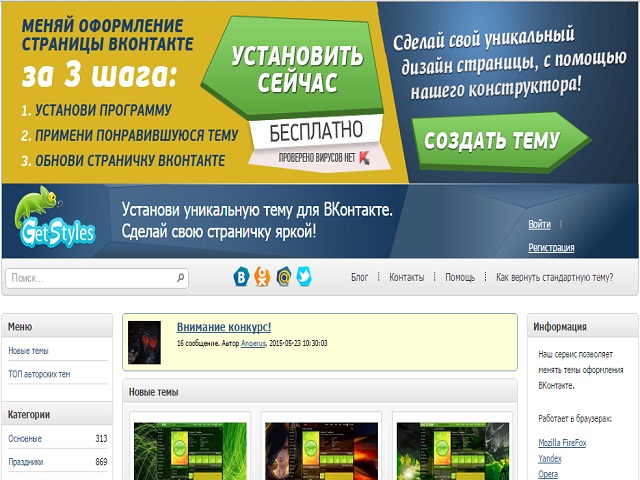
Первый способ, который мы рассмотрим, предполагает установку специального плагина «GetStyles: Темы для контакта». Установить этот плагин можно на все популярные браузеры: FireFox, Opera, Yandex и конечно Google Chrome. Способы установки на все обозреватели, в принципе, сводятся к одной последовательности действий.
• Качаем из магазина приложений Google плагин GetStyles и устанавливаем его.
• Переходим на официальный сайт GetStyles.
• Ищем подходящую тему и жмем «Применить».
• Переходим на свою страницу вконтакте и обновляем ее.
Такие несложные действия помогут изменить дизайн вконтакте на свой вкус.
Меняем тему вконтакте. Vktema.com
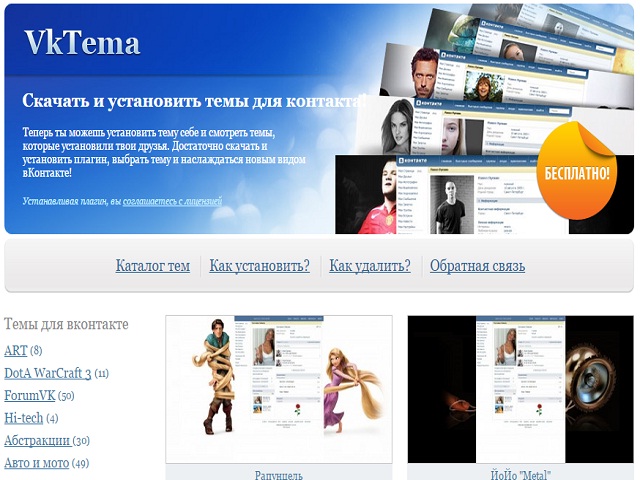
Еще одни плагин, на этот раз от vktema.com. Скачав этот плагин и попробовав его установить, вы получите предложение интегрировать дополнительный тулбар для своего web-обозревателя и разрешить авторазгрузку. Немного подозрительно, при этом если вы пойдете дальше, то после перезапуска браузера меню вашей страницы несколько изменится. В новой разделе «Менеджер тем» можно найти список тем для установки, который, конечно, очень отличается от представленного на сайте, но и в нем можно найти интересные темы, чтобы изменить дизайн страницы вконтакте под свое настроение.
К пользованию плагином придется приноровиться: меню менеджера тем неудачно перекрывает меню страницы. Будем надеяться, что разработчики исправят этот недостаток в следующих версиях и, конечно, добавят больше разнообразных тем, расширяющих возможность сделать свой дизайн в вконтакте индивидуальным.
Меняем тему вконтакте. Vkmod.net
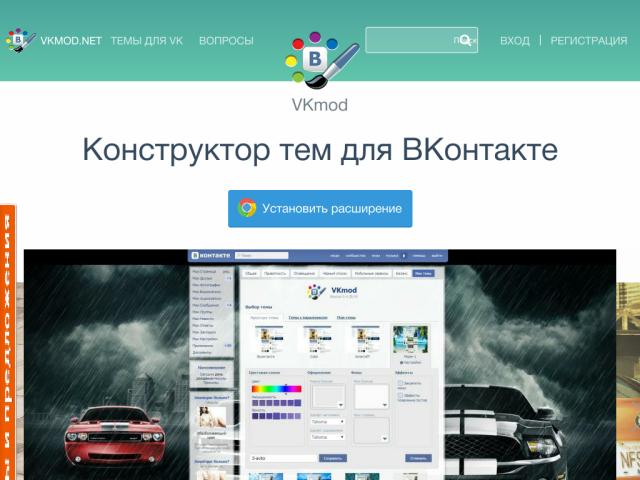
Еще один способ, как изменить дизайн вконтакте предлагает проект Vkmod.net. Это расширение несколько проще и лучше предыдущего варианта. После установки предложенного файла и перезагрузки браузера на своей странице в «Настройках» можно обнаружить новую категорию «Мои темы». Тем здесь не в пример больше, можно подобрать дизайн в вконтакте практически на любой вкус. Добавлена возможность изменять цвет фона и даже цвет шрифта. Такая более тонкая настройка очень удобна и приятна для пользователя.
Меняем тему вконтакте. Orbitum
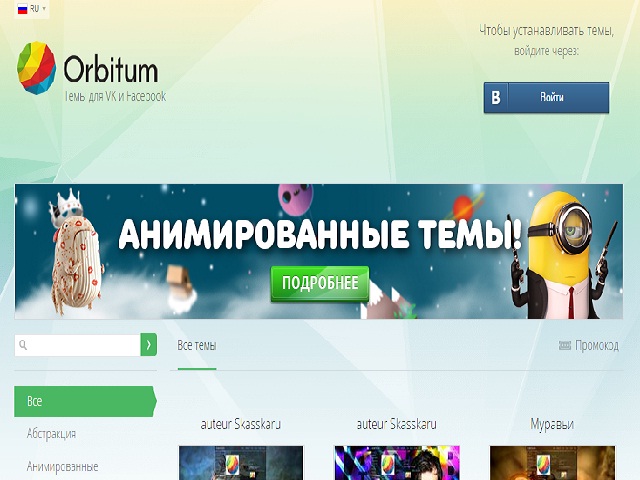
Orbitum ‒ браузер с полной интегрированной поддержкой всевозможных соцсетей. Состоит он из двух частей: левая служит для привязки аккаунта и общения, а правая ‒ для собственно серфинга и прочих задач стандартного браузера. Пользователи Orbitum также могут очень просто и удобно изменить дизайн вконтакте. Разработчики браузера предоставили встроенную возможность изменить тему своей страницы. Каталог предложенных тем насчитывает несколько тысяч вариантов, которые нужно только активировать.
Каждый из этих способов объясняет, как изменить дизайн вконтакте без особых усилий. Вам остается только выбрать свой и сделать шаг навстречу индивидуальности и яркому общению!
Как изменить адрес страницы ВКонтакте
При регистрации нового пользователя в социальной сети ВКонтакте каждому вновь создаваемому аккаунту автоматически присваивается сугубо индивидуальный идентификационный номер, который, в том числе, служит по умолчанию окончанием сетевого адреса веб-страницы юзера. Но по различным причинам участник ресурса может захотеть изменить набор бездушных цифр на собственное имя или псевдоним.
Изменяем адрес страницы ВКонтакте
Итак, попробуем совместными усилиями изменить адрес своего аккаунта ВК. Разработчики этой соцсети предусмотрели такую возможность для любого пользователя. Создать другое окончание ссылки на ваш аккаунт можно и в полной версии сайта, и в мобильных приложениях для устройств на платформе Android и iOS. Никаких непредвиденных сложностей у нас возникнуть не должно.
Способ 1: Полная версия сайта
Сначала посмотрим, где можно изменить адрес своей учетной записи в полной версии веб-сайта ВКонтакте. Долго искать необходимые настройки здесь точно не придётся, буквально несколько кликов мышью и мы у цели.
- В любом интернет-обозревателе открываем сайт ВКонтакте, проходим аутентификацию пользователя и входим в личный профиль.
- В верхнем правом углу раскрываем меню аккаунта, нажав на маленький значок стрелки рядом с аватаркой. Выбираем пункт «Настройки».
- В следующем окне на стартовой вкладке «Общее» в разделе «Адрес страницы» мы видим текущее значение. Наша задача его «Изменить».
- Теперь придумываем и вводим в соответствующее поле желаемое новое окончание ссылки на вашу личную страницу в соцсети. Это слово должно состоять из более чем пяти латинских букв и цифр. Допускается присутствие знака подчёркивания. Система автоматически проверяет свежее имя на уникальность и при появлении кнопки «Занять адрес», смело кликаем на неё ЛКМ.
- Появляется окошко подтверждения действия. Если вы не передумали вносить изменения, то щёлкаем по значку «Получить код».
- В течение нескольких минут на номер сотового телефона, который вы указывали при регистрации аккаунта, приходит СМС с пятизначным паролем. Набираем его в строке «Код подтверждения» и заканчиваем манипуляции кликом на иконку «Отправить код».
- Готово! Адрес вашей персональной страницы ВКонтакте успешно изменён.
Способ 2: Мобильное приложение
Поменять так называемое короткое имя, по которому вас будут узнавать другие пользователи ресурса и которое будет служить окончанием ссылки на ваш аккаунт, можно и в приложениях ВКонтакте для мобильных девайсов на базе Android и iOS. Естественно, что здесь интерфейс будет отличаться от внешнего вида сайта соцсети, но все манипуляции в настройках также предельно просты и понятны.
- Запускаем на своём мобильном устройстве приложение ВКонтакте. Проходим авторизацию, введя логин и пароль в соответствующие поля. Попадаем в свой профиль.
- В нижнем правом углу экрана нажимаем на кнопку с тремя горизонтальными полосами и перемещаемся в расширенное меню аккаунта.
- Теперь в верхней части страницы тапаем на значок в виде шестерёнки и переходим в раздел различных настроек личного профиля.
- В следующем окне нас очень интересует конфигурация учётной записи пользователя, где нужно будет внести некоторые изменения.
- Совершаем нажатие на строку «Короткое имя» для правки действующего адреса своего профиля ВК.
- В поле короткого имени пишем свой вариант нового никнейма, соблюдая правила по аналогии с сайтом соцсети. Когда система сообщает, что «Имя свободно», тапаем на галочку для перехода к странице подтверждения изменений.
- Запрашиваем у системы бесплатное SMS с кодом, которое приходит на номер сотового телефона, привязанного к аккаунту. Вводим полученные цифры в соответствующее поле и успешно завершаем процесс.
Как мы вместе установили, каждый юзер посредством несложных манипуляций может изменить сетевой адрес личной страницы ВКонтакте. Сделать это можно как в полной версии сайта социальной сети, так и в мобильных приложениях. Вы можете выбрать удобный вам способ и стать более узнаваемым в интернет-сообществе благодаря новому имени. Приятного общения!
Читайте также: Как скопировать ссылку ВКонтакте на компьютере
Мы рады, что смогли помочь Вам в решении проблемы.
Опишите, что у вас не получилось.
Наши специалисты постараются ответить максимально быстро.
Помогла ли вам эта статья?
ДА НЕТ
Как изменить адрес страницы вк
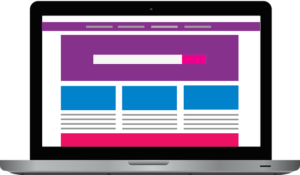 Сегодня мы расскажем вам как можно изменить адрес страницы в социальной сети ВКонтакте, вы узнаете для чего это нужно и как это можно реализовать и сделать с компьютера или мобильного телефона андроид или айфон. Так же вы найдете полную подробную пошаговую инструкцию как поменять адрес группы или сообщества в вк.
Сегодня мы расскажем вам как можно изменить адрес страницы в социальной сети ВКонтакте, вы узнаете для чего это нужно и как это можно реализовать и сделать с компьютера или мобильного телефона андроид или айфон. Так же вы найдете полную подробную пошаговую инструкцию как поменять адрес группы или сообщества в вк.
Красивый адрес огромный плюс для продвижения и повышения узнаваемости страницы, если у вас останутся вопросы обязательно пишите нам в комментарии.
Содержание: (навигация)
Как изменить адрес страницы вконтакте
Адрес страницы, или ID страницы — собственный идентификатор каждого пользователя или сообщества. Он автоматически выдается при регистрации и у каждой страницы уникален, повторение невозможно. По адресу страницы гораздо проще найти нужного человека или группу, если, допустим, существует много страниц с похожим или одинаковым именем. ID можно найти разными способами:
- 1. Посмотреть на адрес веб-страницы вверху. ID стоит в конце — он идет после vk.com/.
Если вам нужно найти вашего друга Вконтакте, удалите ваш ID и вставьте вместо него ID друга (вам он известен) и перейдите по получившейся ссылке.
- 2. Зайти в «Настройки» — «Общее» — пролистать вниз. Вы найдете его в пункте «Адрес страницы», он будет выделен черным цветом
Зачем вообще менять адрес страницы ВКонтакте
При регистрации вам в качестве ID выдается рандомный номер. Его сложно запомнить и, соответственно, искать по нему каждый раз будет долго. Гораздо удобнее будет персонализированный ID, который выберете вы — например, название вашего любимого фильма. Его уже гораздо легче запомнить и вам, и другим.
Ваш ID доказывает, что ваша страница — подлинная. Таким образом, если кто-то захочет украсть вашу личность, именно по вашему ID можно будет понять, чья страница настоящая.
Понравившейся и выбранный именно вами адрес страницы будет отражать вас и ваши интересы и каждый раз радовать глаз.
Важно! Писать можно только латиницей, не кириллицей. Вы также можете использовать цифры или знаки, но будьте осторожны — существуют некоторые правила:
- В начале адреса могут присутствовать до двух цифр, но не более
- Адрес не может начинаться и заканчиваться нижним подчеркиванием (символ «_»)
- Если в адресе есть точка, после нее должны идти не менее четырех знаков
- Адрес может состоять из минимум 5 символов, максимум — 32.
Как изменить адрес страницы вк пошаговая инструкция
Изменяем адрес личной страницы с компьютера
- Заходим в «Настройки», найти их можно в правом верхнем углу, нажав на стрелочку вниз

- Переходим в «Общее»
- Листаем вниз до пункта «Адрес страницы»

- Нажимаем «Изменить»
- Вписываем новую комбинацию
- Нажимаем «Занять адрес»

Далее нас попросят ввести пароль от учетной записи.
Как изменить адрес страницы вк с мобильного телефона
Давайте с вами рассмотрим варианты как изменить id страницы в вконтакте с телефона
- 1. Переходим в «Настройки» — для этого на личной странице нажимаем на три полоски, нам откроется меню. «Настройки» находятся внизу.

- Переходим в «Аккаунт»

- Нам нужен самый первый пункт — «Короткое имя». Нажимаем на него и вводим новое.

- Изменяем. Вводить пароль не потребуется.
Зачем изменять адрес сообщества?
Вконтакте возможно также изменить ID сообщества, которым вы управляете зачем это нужно:
- Первая причина всегда будет удобством — искать легче и проще.
- Вторая причина — это подтверждает подлинность вашего сообщества и помогает бороться с копиями.
Только у вашего сообщества будет нужный ID, и таким образом вы сократите случаи мошенничества (особенно если вы продаете товары или услуги) - Третья причина- банальная эстетика. Вы можете выбрать как адрес сообщества, собственно, его имя, или поиграться с вариантами.
Как изменить адрес сообщества вконтакте с компьютера?
- Заходим на страницу сообщества и переходим в «Управление»

- Находим «Адрес сообщества» и вписываем новый

- Нажимаем «Сохранить»
- Подтверждаем что мы не робот
Как ведите в этом нет ничего сложного
Как изменить адрес сообщества вконтакте с мобильного?
Повторяем все те же действия с телефона:
- Открываем страницу сообщества и нажимаем на шестеренку в правом верхнем углу — это «Настройки»

- Выбираем раздел «Информация» в открывшимся меню

- Нажимаем на короткое имя сообщества и вводим новое

- Сохраняем
Как изменить адрес страницы в вконтакте на цифры и наоборот
Сегодня популярно изменить адрес своей страницы в Вконтакте вместо безликих цифр поставить собственный красивый и узнаваемый ник или логин.
Как изменить адрес страницы в вконтакте на цифры и наоборот
Вы решаете поменять адрес странички «ВКонтакте», но у вас не получается по каким-то причинам поменять id страницы «ВКонтакте» или вы не понимаете, как это сделать, тогда прочитайте подробную инструкцию, как изменить адрес страницы «ВКонтакте».
Итак, чтоб изменить id вашей страницы «ВКонтакте», выполните настоящее действие: перейдите на своей страничке по ссылке «Мои настройки». В вашем Интернет-браузере открывается страничка с дополнительными настройками, на ней имеется пункт, здесь вы сможете изменить адрес вашей странички.
Итак, прокрутите страничку вниз, там увидите пункт «Адрес вашей страницы».
Напротив строки «Номер страницы» указывается ваш настоящий адрес странички «ВКонтакте».
В строке «Адрес страницы» и необходимо вам будет ввести удобный и короткий адрес вашей странички «ВКонтакте». Обратите внимание на: когда вы указали свой новый id странички, снизу на кнопочке отобразится комментарий:
уже занят адрес, если адрес свободен, то отразится такой комментарий: «Занять адрес (имя)». Когда придумаете понравившейся вам короткий адрес вашей страницы, жмите на кнопочку с надписью «Занять адрес».
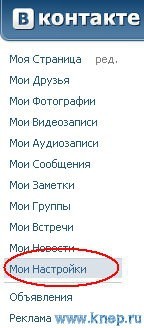
Когда на кнопку «Занять адрес» нажмете, открывается оповещающее окошко, в нем вам необходимо нажать на кнопочку «Получить код», после этого на ваш мобильный телефончик будет отправлена бесплатная SMS.
Через минуту на ваш мобильник придет SMS с ожидаемым кодом, его необходимо будет ввести в специальное окошко, нажав на кнопочку «Отправить код». Итак, в специальном окошке вводите пришедший в SMS код подтверждения, затем нажмем кнопку «Отправить код».
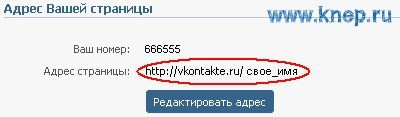
Когда вы нажали на кнопку «Отправить код», то на вашей странице отобразится окончательное сообщение, что адрес вашей страницы «ВКонтакте» изменен.Вот и вся премудрость.
Как изменить адрес страницы в Вконтакте — Видео
Как изменить название вашей страницы Facebook сейчас: 2020
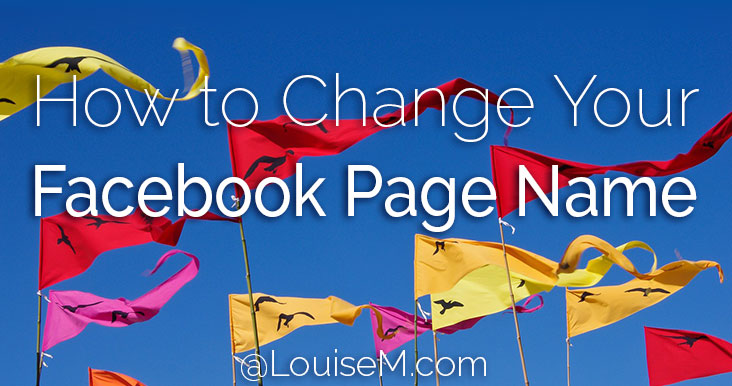
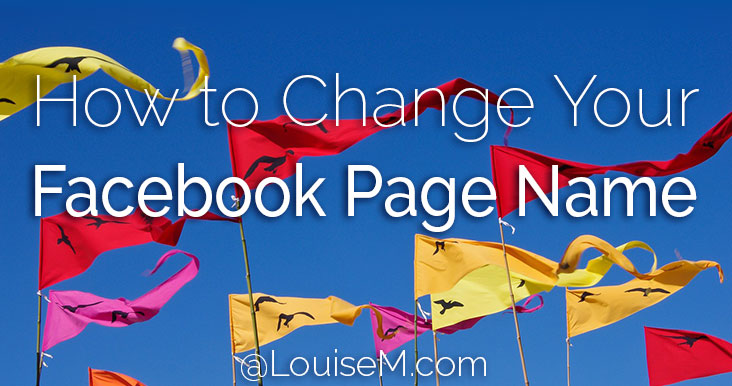
Хотите, чтобы изменил название вашей страницы Facebook?
Хорошая новость в том, что большинство страниц FB могут.
Это лучше, чем несколько лет назад, когда ответа никогда, ни за что, ни по какой причине.
Теперь изменить название вашей фан-страницы довольно просто. Но — Facebook должен будет одобрить изменение вашего имени!
Мы рассмотрим:
- Правила Facebook для имен страниц. Перекрестите их, и изменение вашего имени будет отклонено!
- Пошаговое руководство по изменению названия вашей бизнес-страницы в Facebook.
- 5 причин, по которым вы, , не можете изменить название своей страницы в FB.
- 4 возможных исправления, так что вы можете изменить имя вашей страницы.
ПРИМЕЧАНИЕ: Когда я говорю о названии страницы, я имею в виду заголовок вашей бизнес-страницы Facebook, как показано под фотографией вашего профиля.
Изменение этого имени НЕ приведет к изменению URL-адреса вашей страницы Facebook (веб-адреса), который совпадает с вашим именем пользователя и @name.
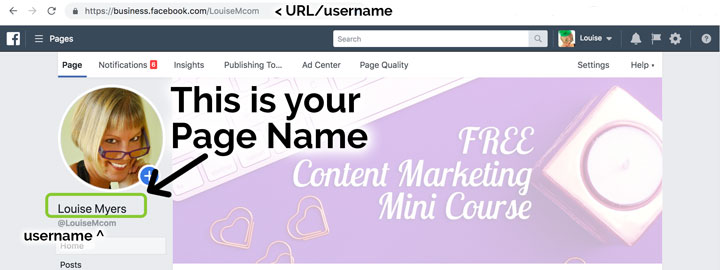
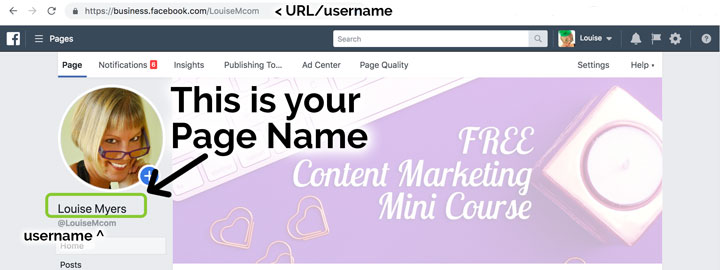
Прочтите это, чтобы узнать, как изменить URL-адрес вашей страницы Facebook и имя пользователя , а также важные меры предосторожности при этом.
Изменение имени вашей страницы — БОЛЬШОЕ дело — это должно быть сделано правильно — вы не сможете изменить его снова — или, по крайней мере, какое-то время. Пожалуйста, прочтите внимательно эту страницу!
Этот пост был опубликован в 2013 году и обновлен в 2015, 2019 и 2020 годах.
Как изменить имя вашей страницы в Facebook 2020
Имейте в виду, что вам нужно быть администратором, чтобы запросить изменение имени вашей страницы.
Прежде чем запрашивать изменение имени, которое может быть отклонено, я рекомендую вам ознакомиться с рекомендациями по названию бизнес-страницы. Некоторые правила могут вас удивить!
Какие имена страниц разрешены на Facebook?
Имена страниц должны точно отражать страницу. Имейте в виду, что только уполномоченные представители могут управлять Страницей бренда, места, организации или общественного деятеля.
Имена страниц не могут содержать :
- Термины или фразы, которые могут быть оскорбительными или нарушать чьи-то права.
- Слово «официальная», если Страница не является официальной страницей бренда, места, организации или общественного деятеля.
- Неправильное использование заглавных букв (пример: лучший CaFE). Имена страниц должны использовать грамматически правильные заглавные буквы и не могут включать все заглавные буквы, за исключением аббревиатур.
- Символы (пример: ®) или ненужная пунктуация.
- Описания или слоганы (пример: Лучшее кафе — мы подаем лучший кофе в городе). Люди, управляющие страницами, могут добавлять эту информацию в раздел страницы О .
- Любой вариант слова «Facebook».
Названия страниц не могут состоять из только из:
- Родовые слова (например, Пицца).Страницы должны управляться официальными представителями тематики, которой они посвящены.
- Общее географическое положение (пример: Нью-Йорк). Однако вы можете создать имя страницы для организации, которая представляет географическое положение. Например, допустимые названия страниц — «Нью-Йорк — мэрия» и «Королева Великобритании Елизавета II». source
Кроме того, ваше имя страницы ограничено 75 символами.
Этого должно хватить! Думайте кратко и запоминающе.Дальнейшие описания должны быть размещены в вашем разделе «О программе».
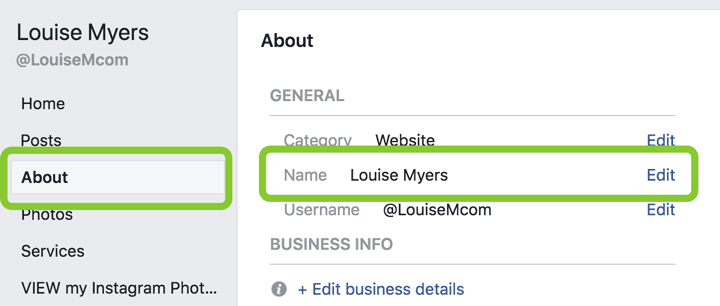
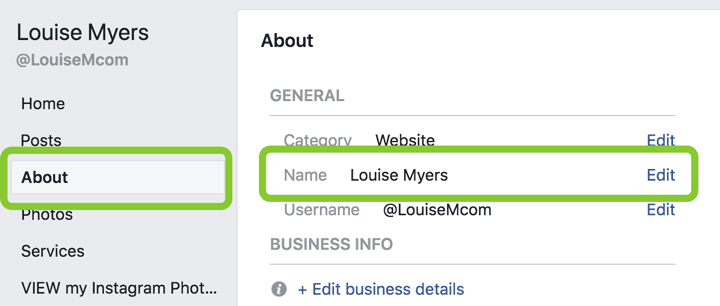
Как изменить название страницы Facebook для бизнеса
Войдите в систему как администратор страницы, которую вы хотите изменить.
Чтобы запросить изменение имени вашей страницы:
- Щелкните About в левой части страницы (см. Изображение выше).
- Нажмите Изменить рядом с названием своей страницы (см. Изображение выше).
- Введите имя новой страницы и нажмите Продолжить (см. Изображение ниже).
- Просмотрите свой запрос и нажмите Запросить изменение . source
Внимание: УБЕДИТЕСЬ, что запрашиваемое имя именно то, что вам нужно. Это не может быть отменено.
Проверьте правописание еще раз. После того, как вы нажмете Запросить изменение , ваш запрос будет отправлен в Facebook для утверждения.
Если это не работает для вас, читайте дальше… Плюс, как это сделать на мобильном телефоне!
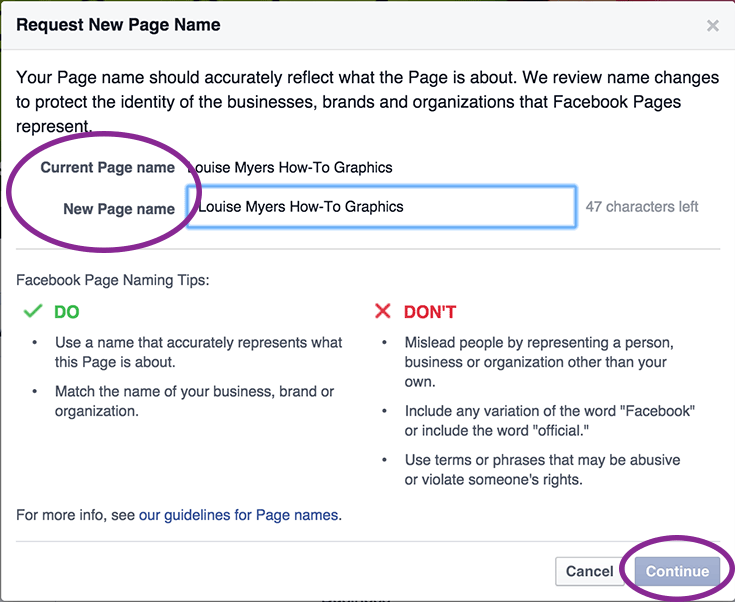
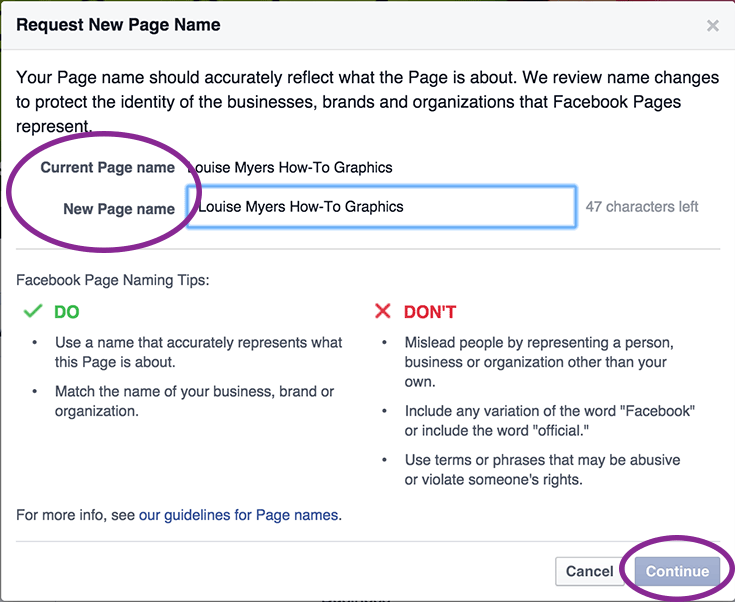
Как изменить имя своей страницы Facebook на мобильном телефоне
Если вы не используете браузер на компьютере, ваша страница FB не будет выглядеть так, как на скриншотах выше!
Похоже, что по состоянию на январь 2020 года вы не можете редактировать имя своей страницы в мобильном приложении.Это выглядит как , как и вы, но когда вы коснетесь имени, чтобы отредактировать его, вы получите сообщение «Контент не найден».
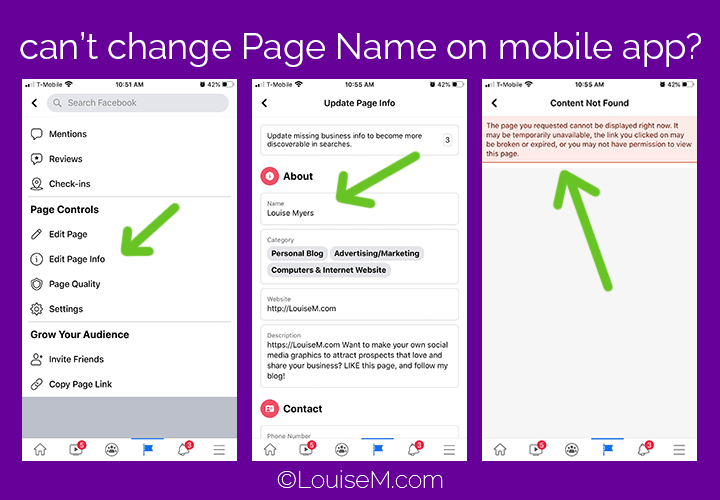
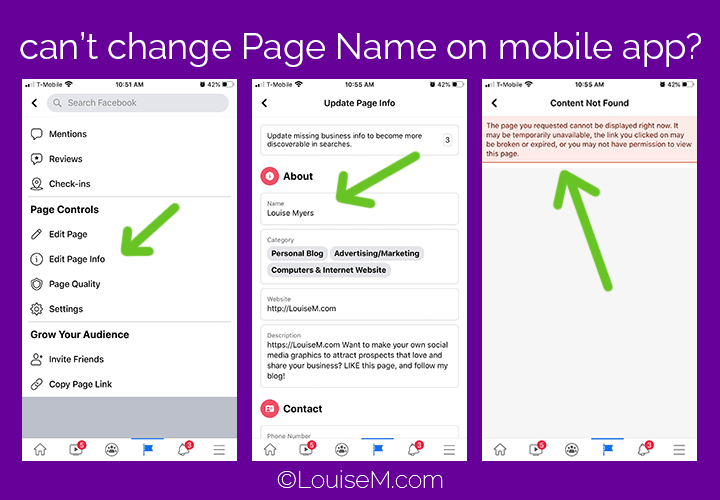
Однако, согласно этому видео, вы можете изменить свое имя на мобильном сайте Facebook в своем браузере!
Вот видео-пошаговое руководство, которое я нашел, чтобы помочь вам найти правильные настройки для редактирования.
Если это не сработает, откройте Facebook в браузере компьютера.
Почему я не могу изменить название своей страницы в Facebook?
Не каждая страница может изменить свое имя в любое время по своему желанию.
Вот несколько причин, по которым вы не можете изменить название своей бизнес-страницы:
- У вас нет роли страницы, которая позволяет вам изменять имя своей страницы. Узнайте, как увидеть свою роль на странице.
- Вы или другой администратор недавно изменили название своей страницы (подробности см. Ниже).
- На вашей странице могут быть ограничения (подробности ниже).
- Вы не можете изменить название региональной страницы, если она находится под глобальной страницей. source
ПРИМЕЧАНИЕ. Как указано выше, вы не можете изменить название своей страницы через мобильное приложение .Посмотрите видео выше, чтобы изменить его в браузере мобильного устройства, или вы можете использовать компьютер.
Как часто можно менять название страницы Facebook?
Хотя Facebook не публикует подробностей по этому поводу, они однажды сказали…
Изменение названия страницы разрешено только один раз в 7 дней.
Проверка нового названия страницы может занять до 3-7 дней, поэтому убедитесь, что вы начали процесс как можно раньше, чтобы гарантировать, что запуск вашего нового ребрендинга / объявления названия согласован со всеми усилиями.
Если ваше изменение имени будет одобрено, вы не сможете отменить публикацию страницы или изменить имя еще раз в течение следующих 7 дней. В течение этого времени Facebook будет сообщать поклонникам вашей страницы, что имя вашей страницы было обновлено.
Об этом сообщила Кристин Буш, специалист по стратегии работы с аккаунтами Social Media Examiner, несколько лет назад, так что это может действовать или не действовать.
Постоянное изменение имени вашей страницы сбивает с толку ваших клиентов и подписчиков. И это может заставить Facebook решить, что ваша страница является спамом.
Выберите имя, которое хотите сохранить, и не меняйте его, если это действительно необходимо.
Почему на мою страницу в FB наложены ограничения?
- Не все администраторы вашей страницы имеют аутентичные профили.
- У вашей страницы есть администраторы, которые продолжают идти вразрез с политикой Facebook.
- Имя вашей страницы вводит в заблуждение.
- На вашей странице размещается контент, который может ввести в заблуждение людей, которые любят вашу страницу или подписаны на нее.
- Содержимое, размещенное на вашей странице, противоречит политике FB в отношении высказываний вражды.
Хотите узнать больше о лимитах? Найдите их на этой справочной странице Facebook.
4 возможных исправления, если вы не можете изменить название страницы
1 | Подожди.
Если вы недавно запрашивали изменение, подождите как минимум 7 дней, прежде чем повторить попытку.
2 | Свяжитесь с вашим представителем рекламы в Facebook.
Если на вашей странице размещается реклама Facebook, у вас есть «вход».
Поговорите со своим представителем по работе с клиентами о том, что вам необходимо изменить название страницы для бизнеса — он / она должны суметь это сделать.
Рекламная группа поймет, что ваш бренд не будет показывать платную рекламу, если имя вашей страницы Facebook не соответствует названию вашей компании.
Когда деньги говорят, Facebook слушает
😉 3 | Измените категорию своей страницы FB.
Я изменил название своей страницы в 2013 году, поэтому не знаю, доступна ли эта опция. Но я оставлю это здесь, чтобы вы могли попробовать. Дай мне знать!
Предупреждение (2019): если у вас есть подтвержденная страница, вы можете потерять подтверждение, если измените категорию.
Если вы никогда не меняли название своей страницы, но по-прежнему не видите параметр «Изменить», попробуйте изменить категорию страницы на «Бренды и продукты» или «Компании и организации» и нажмите «Сохранить изменения». Ссылка Request Change должна появиться волшебным образом!
Теперь нажмите «Запросить изменение» и заполните форму (образец ниже).
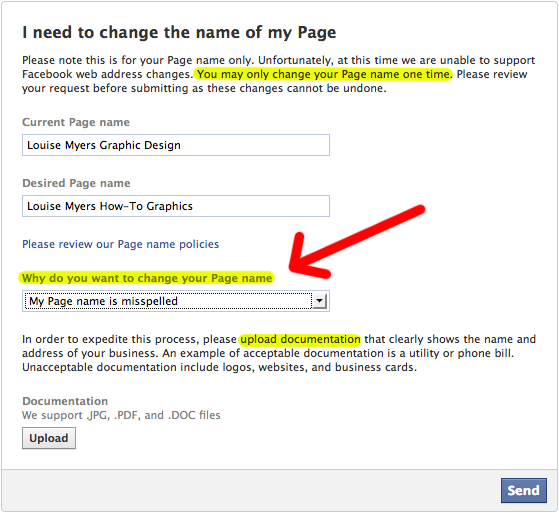
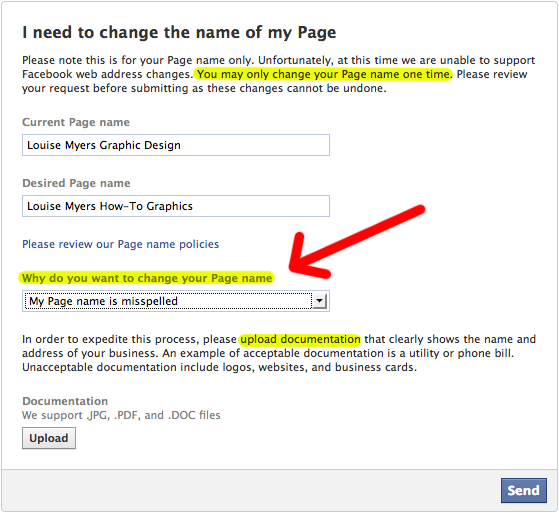
Обратите внимание, что у вас есть выбор причин для запроса изменения имени страницы.
Если вы выберете изменение названия вашей компании, вам почти наверняка потребуется предоставить документацию.Логотипы, визитки и веб-сайты не принимаются.
Вы можете выбрать «Другое» и пояснить в текстовой области.
Моим первым выбором было изменить название моей страницы, чтобы оно соответствовало моему веб-сайту: How-To Social Media Graphics, и объяснить в разделе «Другое», что мой бизнес развивался. Я решил, что у меня высокий риск получить отказ.
Я решил запросить имя, очень похожее на мою тогдашнюю Луизу Майерс Graphic Design: Louise Myers How-To Graphics. Затем я выбрал «Имя моей страницы написано с ошибкой» как лучший вариант.(Даже не спрашивайте, как долго я размышлял над этим!)
Примечание. Дефисы (как показано на снимке экрана) больше не разрешены в именах Facebook — ни на странице, ни в личном профиле.
Перед отправкой запроса на изменение имени страницы будьте на 100% уверены в двух вещах:
- Это имя страницы, которое вы хотите на всю жизнь вашей страницы. В свое время Facebook разрешил только ОДНО изменение, и они могли вернуться к нему в любое время.
- Ваша фан-страница на 100% соответствует Условиям использования Facebook.Ваша страница может быть закрыта, как только она будет проверена Facebook. Щелкните с осторожностью!
Загрузите любую соответствующую документацию и щелкните Отправить .
Дождитесь ответа от FB о запросе изменения имени страницы.
Вы должны быстро получить автоответчик. Я не могу сказать, сколько времени потребуется Facebook, чтобы рассмотреть ваш запрос и ответить — в автоответчике указано до 3 дней. Для меня это заняло всего один день плюс полчаса. И это было одобрено!
4 | Меняйте название своей страницы в Facebook понемногу.
Если у вас возникли проблемы, стоит попробовать. Я слышал от нескольких людей, что это сработало для них.
Изменяйте только 1-2 слова за раз.
Например: скажем, я хотел изменить графический дизайн Луизы Майерс на графику с практическими рекомендациями для социальных сетей.
Шаг 1: Переход к графическим инструкциям Луизы Майерс
Шаг 2: Переход на графические инструкции
Шаг 3: Переход на графические инструкции для социальных сетей
Адаптируйте этот процесс к вашему собственная ситуация.
Обязательно подождите не менее недели между каждым запросом на изменение имени.
Старый прием: Как изменить название своей страницы Facebook ВТОРОЙ РАЗ
Вот хитрость, предложенная читателем. Это может работать, а может и не работать.
ВНИМАНИЕ : Я не знаю, что такое «Глобальные страницы», и если это то, что вам следует сделать. Продолжить с осторожностью. Создатель SlideShare предлагает ответить на вопросы — с ним можно связаться через информацию на слайде 11.
.
[100% рабочий] трюк для изменения названия страницы Facebook в 2020
Facebook строжайше относится к нарушениям политики и созданию новых для обеспечения безопасности сообщества.
Это делает очень трудным для тех, кто хочет изменить имя страницы Facebook , но получить свою заявку снова и снова из-за нарушения политики.
Facebook одобряет только те запросы имени страницы, которые подпадают под их правила.
Распространенная жалоба на страницы Facebook — это неспособность администраторов страниц изменить названия своих бизнес-страниц.
Я часто видел, как люди спрашивают одно и то же снова и снова на различных форумах, включая собственный Facebook, но официального способа сделать это нет!
Все, что вы можете сделать, это создать новую страницу. Подожди, нет! Это не выход, поскольку никто не хочет терять устоявшуюся страницу и создавать новую.
В наши дни такая же история почти со всеми социальными сетями или форумами. Либо нет возможности внести определенные изменения в свой профиль, либо команда модераторов не одобряет ваши изменения.
Но нет ничего невозможного, как я обсуждал ранее, как вы можете изменить свое имя пользователя на форумах разработчиков XDA.
Вы не можете взломать Facebook, чтобы это сделать. Все, что вы можете сделать, это подать апелляцию и дождаться, пока Facebook ее изменит.
К сожалению, это то, что люди часто получают от Facebook после подачи апелляции:


Фактический сценарий
Многие пользователи Facebook сообщают, что они пробовали различные варианты и комбинации нового названия компании, его слогана и т. Д., чтобы попытаться изменить имя на новое.
В изменении имени снова и снова отказывали почти сразу после запроса.
Неважно, какое имя пользователя у вашей страницы. Как только вы попытаетесь изменить имя, например, с Apple на Google, Facebook просто откажется изменить его.
То же самое случилось и со мной некоторое время назад. Я хотел провести ребрендинг страницы с примерно 10 тысячами лайков под другим именем.
Отъезд: Как использовать Планировщик ключевых слов Google без кредитной карты
Страница была связана с Смартфоны .Осознав, что Cryptocurrencies имеют огромный объем и спрос среди аудитории, я подумал о ребрендинге страницы на другое имя, которое ориентировано в основном на crypto .
К счастью, мне удалось получить желаемое имя пользователя, но когда я попытался изменить имя, Facebook отклонил апелляцию. ЧТО!!??
Какова политика изменения названия страницы Facebook?
Вы можете просмотреть полное руководство по названию страницы Facebook ниже:


В этой ситуации вы застряли посередине.Ваша страница имеет имя пользователя новой страницы с ребрендингом и имя старой. Итак, как вы справляетесь с этой критической ситуацией? У меня есть хитрость 😉
Взлом, чтобы изменить имя страницы Facebook
Как я уже упоминал выше, для этого не существует хака. Я написал «хак» в заголовке просто потому, что это круто звучит 😛
Также проверьте: Как исправить данные метатегов Open Graph с помощью отладчика Facebook
Мы должны действовать умно и сделать это раз и навсегда.Это займет больше времени, чем обычное изменение имени страницы, но это точно сработает.
Терпение — ключ к успеху! Посмотрим, как это сделать:
Шаг 1. Пошагово за раз
Сначала проделайте это пошагово. Не пытайтесь изменить свое имя за одно обращение.
Сразу внесите небольшие изменения в имя, сохранив его связь со старым именем и новым именем одновременно.
Проще говоря, предположим, что имя вашей страницы — «Alex Bakers & Fast Foods», и вы хотите изменить его на «Infotech IT Solutions». , тогда вам не нужно подавать апелляцию, чтобы изменить имя в один выстрел.
Вместо этого обратитесь к «Alex Bakers & IT Solutions» или что-то в этом роде. Я знаю, что это может показаться бессмысленным, но просто следуйте той же процедуре, и это сработает.
Также проверьте: Удалить или отличить несколько или все ваши твиты одновременно
Таким образом, вы не нарушаете никаких политик. Имя вашей страницы по-прежнему соответствует исходному, но при этом содержит части нового имени.
Шаг 2. Действуйте медленно и осторожно
Теперь вы должны повторять одно и то же снова и снова, пока не переименуете его полностью.
Либо добавьте новое слово из нового имени к старому, либо просто замените фразу, если старое имя слишком длинное.
Каждый раз, когда вы это делаете, вы приближаете имя своей страницы к новому, избавляясь от старого. Facebook присылает вам что-то вроде этого для каждого утверждения:


Шаг 3. Сделайте это раз и навсегда
Наконец, вы сможете получить свое новое имя в ближайшие пару дней. Просто делайте шаг за шагом, и все готово, хорошие времена начинаются 🙂
Не забудьте проверить: Best Scoop.Альтернативы курированию контента как босс в 2020
О чем следует помнить
- Этот процесс может занять время, наберитесь терпения
- Полностью измените бренд своей страницы, изменив ее изображение, обложку временной шкалы, детали и т. Д., Прежде чем подавать первую апелляцию.
- Этот процесс не является официальным руководством
- Все, что я здесь обсуждал, основано на моем личном опыте
- Период времени может варьироваться от человека к человеку и от страницы к странице
- Поскольку я уже много раз пробовал этот метод, он работал почти каждый раз
- Все зависит от того, насколько ловко и терпеливо вы это сделаете, не нарушая условий
Вот и все! Если у вас есть какие-либо вопросы или сомнения относительно этого руководства, не стесняйтесь оставлять комментарии ниже.
Убедитесь, что вы следите за нашими ссылками в социальных сетях и подписываетесь на нашу электронную рассылку, чтобы получать уведомления каждый раз, когда мы публикуем что-то подобное. Будьте на связи!
.

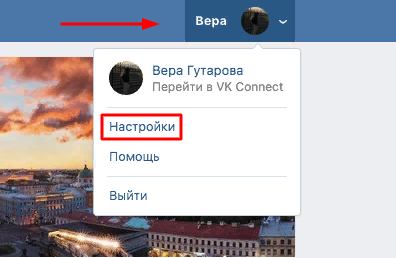

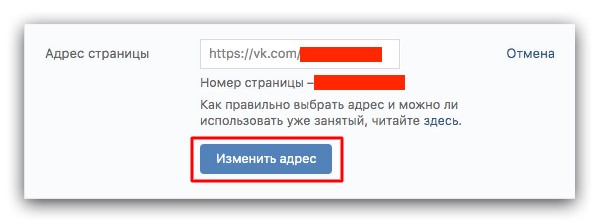
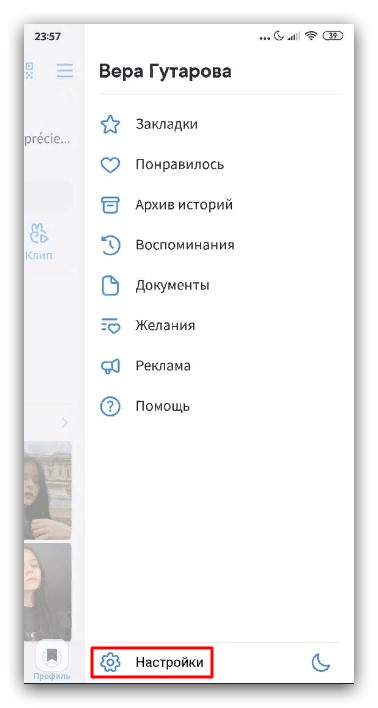
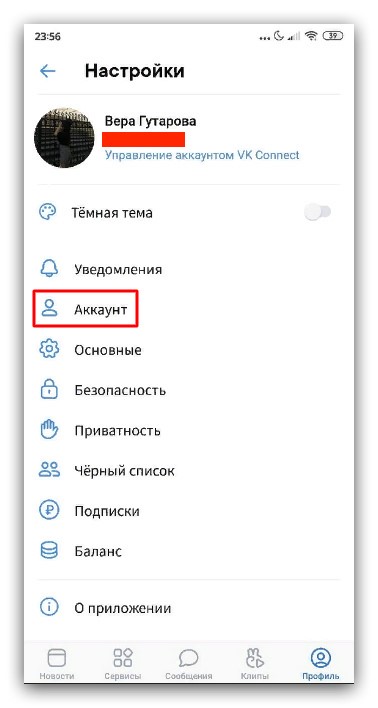
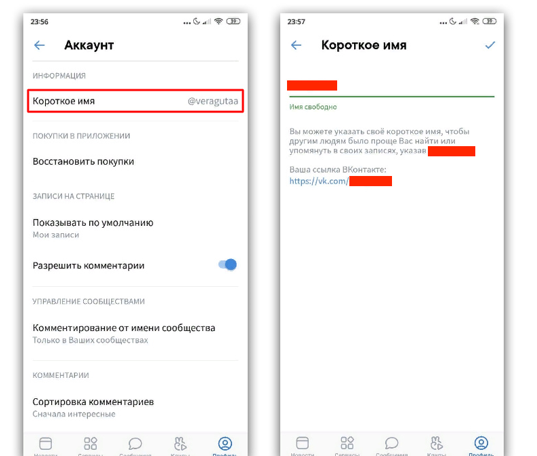
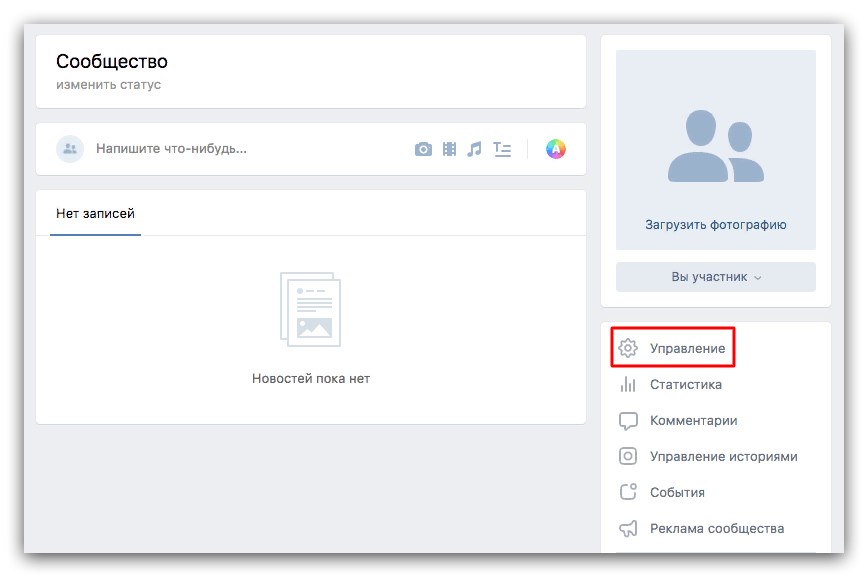
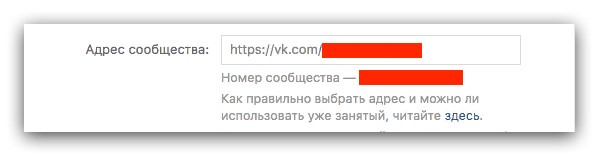
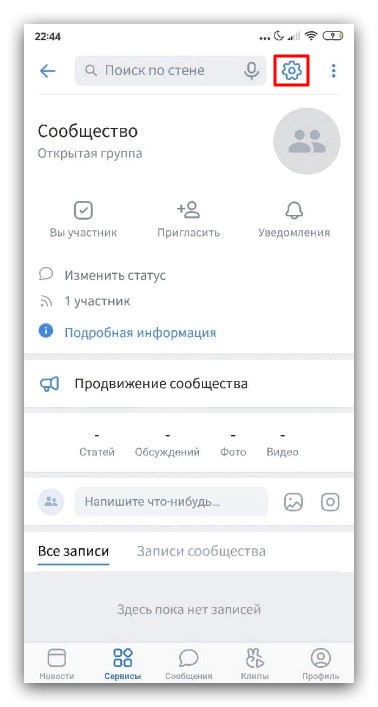
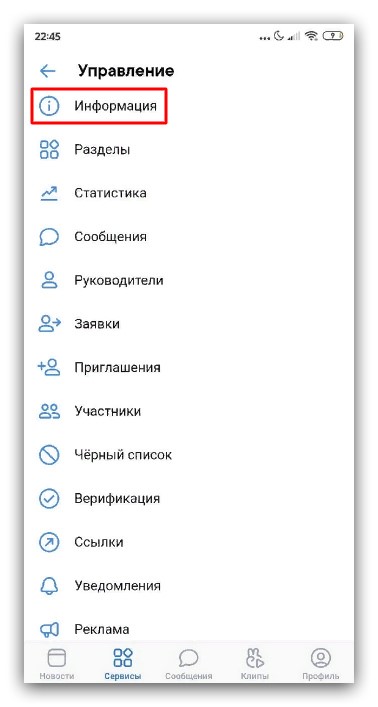
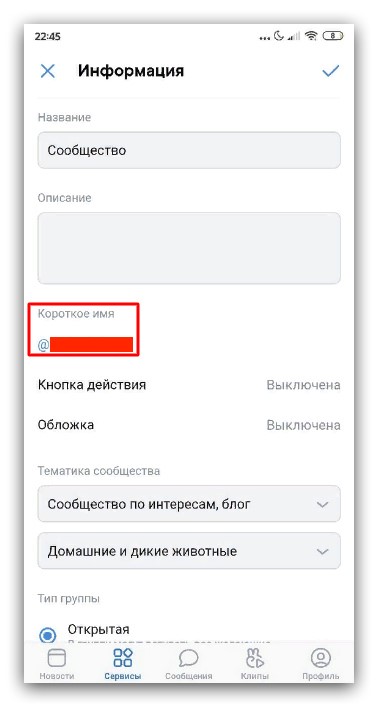
Добавить комментарий